Windows'ta Beş Büyük Sıkıntı Nasıl Onarılır
Microsoft, , Windows / / March 19, 2020
Windows kullanıcıları, özellikle yeni sürümlere alıştıklarında şikayet edecek birçok sıkıntıya sahiptir. Acının bir kısmını nasıl hafifleteceğiniz aşağıda açıklanmıştır.
Windows kullanıcıları olarak, hepimiz işletim sistemi boyunca hız kesiciler olduğunu biliyoruz. Bilgisayarınızı bir çekiçle parçalamadan veya dizüstü bilgisayarınızı duvara atmadan önce, Windows 7 ve 8'deki en büyük sıkıntıların bazılarının nasıl düzeltileceğine dair bu ipuçlarına göz atın.
Windows 8'de Başlat Düğmesini Geri Getirin
Başlat düğmesi veya Başlat menüsü yok, yeni Windows 8 kullanıcılarından duyduğum en büyük şikayet. Yaparken 8.1 güncelleme Başlat düğmesi içeriyorsa, şüphesiz tüm kullanıcıları tatmin etmeyen geleneksel Başlat Menüsünden yoksundur. Ama geri dönmek kolaydır.
Hakkındaki makalemize göz atın Klasik Kabuk kullanma. Veya beş kuruşla ayrılmak istiyorsanız, Stardock’un Başlangıcı 8 başka bir harika çözüm. Bu programların her ikisi de Windows 8'i Windows 7 gibi daha fazla yapmak için birçok ek özellik sunuyor.
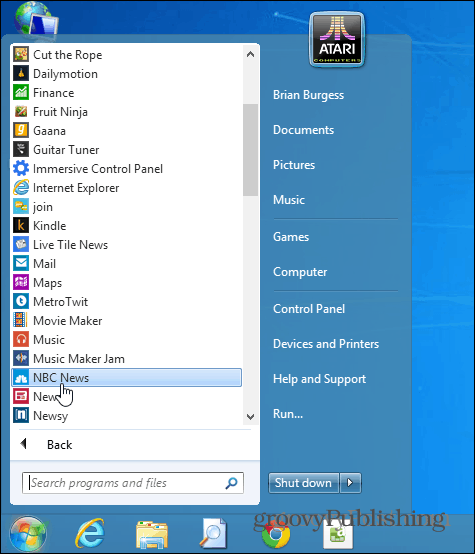
Kullanıcı Hesabı Denetimi'ni Daha Az Müdahaleci Hale Getirin
Microsoft, Windows Vista'da Kullanıcı Hesabı Denetimi (UAC) güvenlik özelliğini tanıttı ve bu sürümde denize girdi. Sürekli açılır ve yüklediğiniz programların hemen hemen her şeyi yapmasını isteyip istemediğinizi sorar. Windows 7'de biraz tonlanmış, ancak işleri hızlı bir şekilde yapmaya çalıştığınızda hala can sıkıcı olabilir. Yeni başlayanlar için, UAC'yi tamamen devre dışı bırakmanızı önermiyorum, ancak seviyesini ayarlamak ve daha az can sıkıcı yapmak isteyebilirsiniz.
- Windows 8'de UAC'yi Devre Dışı Bırakma veya Değiştirme
- Windows 7'de UAC'yi Devre Dışı Bırakma veya Değiştirme
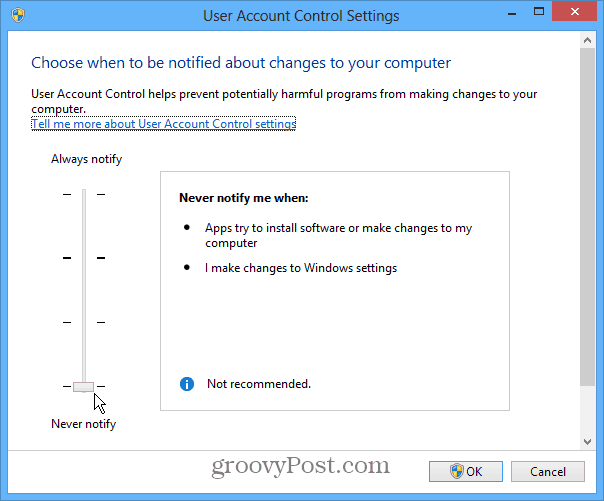
Başlangıç Programlarını Devre Dışı Bırakarak Windows'u Daha Hızlı Açın
Yeni bir bilgisayar aldığınızda veya yeni bir Windows yüklemesi yaptığınızda sisteminiz hızlı çalışır. Ancak, daha fazla program ve uygulama yükledikten sonra, işler yavaşlama eğilimi gösterir - özellikle başlangıç zamanı. Bunun nedeni, çoğu programın varsayılan olarak başlangıçta çalışacak şekilde ayarlanmış olmasıdır. Ancak başlangıç programlarının devre dışı bırakılması, önyükleme süresinden birkaç saniye kurtulmanıza yardımcı olur.
Not: Bu ipucu Windows'un herhangi bir sürümü ile çalışacaktır. Ve Windows 8'de Microsoft, size her bir programın Başlatma etkisi türünü gösteren bir bölüm ekledi, etki ne kadar yüksekse, önyüklemesini yavaşlatıyor.
- Başlangıç Programlarını Devre Dışı Bırakma Windows 7
- Başlangıç Programlarını Devre Dışı Bırakma Windows 8
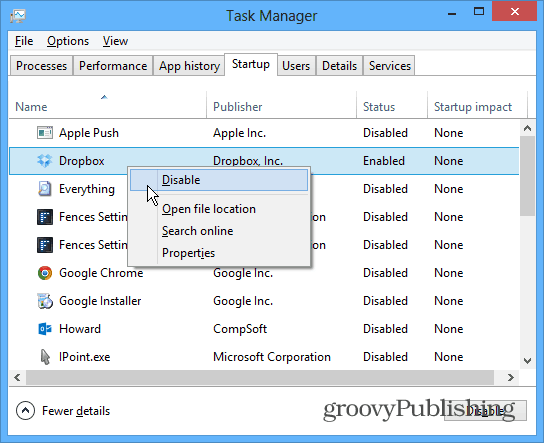
Windows 8 Dosyalarını Masaüstünde Açma
Modern arayüzü geçtikten ve masaüstünde nasıl iş yapmaya başlayacağınızı anladıktan sonra, büyük bir sıkıntı metro tarzı uygulamalarda dosyaları tam ekran açıyor. İki arayüz arasında savaşmak değil, işleri halletmek ve üretken olmak istiyorsunuz. Dijital medya dosyaları, PDF'ler ve diğer birkaç dosya varsayılan olarak modern uygulamalarda açılacak şekilde ayarlanmıştır.
Dosyalarınızı alışık olduğunuz masaüstü programlarında açmak için şu makaleye göz atın: masaüstünde nasıl dosya açılır.
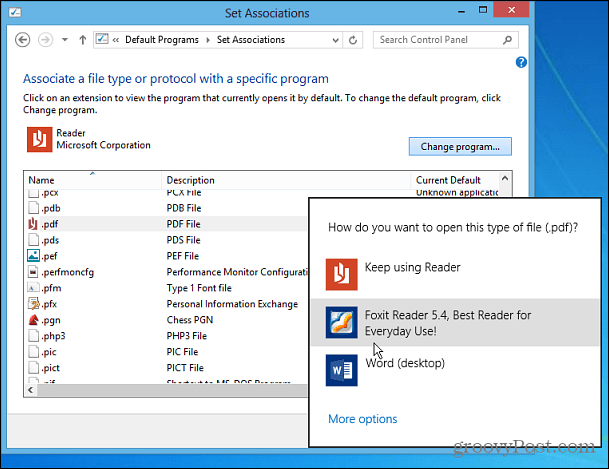
Hızlı Başlat Menüsünü Geri Alın
XP'de birçok kullanıcının hoşlandığı özelliklerden biri Hızlı Başlat menüsü oldu. En sık kullandığınız programlara kolayca erişmenizi sağlayan Başlat düğmesinin yanındaki menüdür. Windows 7'de görev çubuğu Hızlı Başlat işlevini ve normal görev çubuğu simgelerini birleştirir. Ancak Windows 7 ve 8'de geri dönmek kolaydır.
- Hızlı Başlat Menüsünü Edinin Windows 7
- Hızlı Başlat Menüsünü Al Windows 8
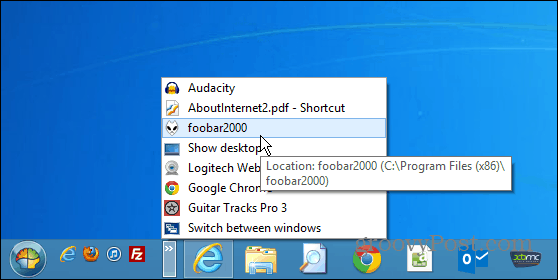
Windows'u kullanırken sizi en çok ne rahatsız eder? Bir yorum bırakın ve bize bildirin - muhtemelen sizi ağrınızı hafifletecek bir makalemiz var!



